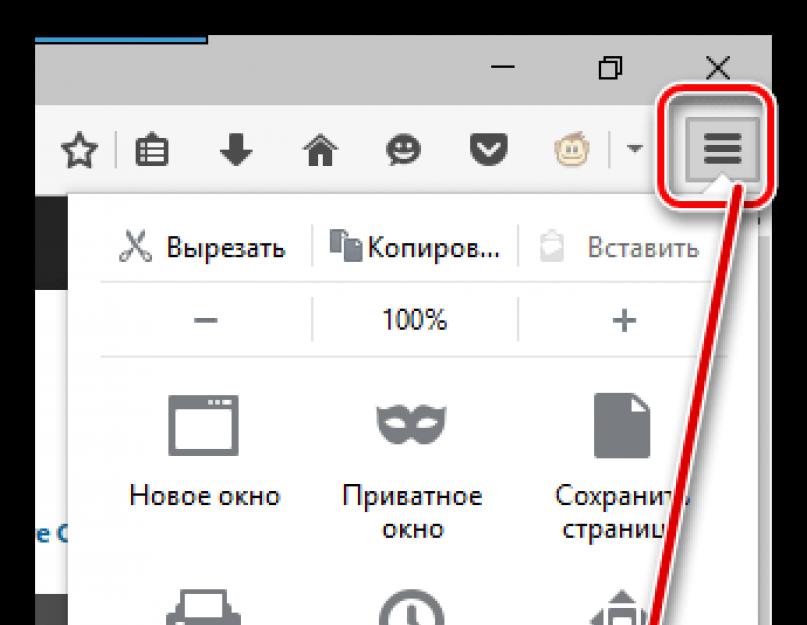Firefox sometimes uses more memory (RAM) than it should. This can make Firefox slower, and in extreme cases, it can even make Firefox crash. This article describes how to make Firefox use less memory.
- Depending on your operating system, you can review and monitor memory usage through specific tools. On Windows, the Performance tab of the Windows Task Manager displays memory usage.
Add-ons
Disabling memory consuming extensions and themes
Extensions and themes can cause Firefox to use more memory than it normally would.
To determine if an extension or theme is causing Firefox to use too much memory, start Firefox in Safe Mode and observe its memory usage. In Safe Mode, extensions and themes are disabled, so if you notice a significant improvement, you can try disabling or uninstalling extensions.
- For more information on starting Firefox in Safe Mode and on how to find which extension or theme is causing your problem, see Troubleshoot extensions, themes and hardware acceleration issues to solve common Firefox problems .
Hiding intrusive content
Many web pages have content you don"t really need that uses memory to display. Firefox"s built-in Content blocking can help save memory by preventing third-party tracking content from loading. See the Content blocking article for details.
Some extensions allow you to block such unnecessary content; for example:
- uBlock Origin allows you to hide ads on websites.
- NoScript allows you to selectively enable and disable all scripts running on websites.
Checking Flash hardware acceleration
Using fewer tabs
Each tab requires Firefox to store a web page in memory. If you frequently have more than 100 tabs open , consider using a more lightweight mechanism to keep track of pages to read and things to do, such as:
- Bookmarks . Hint: "Bookmark All Tabs " will bookmark a set of tabs.
Other applications using up memory
Having many applications running simultaneously may cause your computer to run slowly and other applications to do so as well. By closing down some of the unnecessary applications, memory usage will be reduced.
Memory troubleshooting tools
- Firefox:
- The about:memory page allows you to troubleshoot finely specific issues about memory (for instance, caused by a website, an extension, a theme) and sometimes its Minimize memory usage button may help you instantly reduce memory usage. For guidance on use of about:memory visit about:memory
- Even if you"re not a C++ programmer, you can try your hand at some other tools and tips Firefox developers use to debug leaks .
- System:
- View how much memory is being used by checking the Windows Task Manager Performance tab (click on "More details" in the Task Manager to show all tabs) . See this Windows blog post at Microsoft"s site for more information.
Add RAM to your computer
If you exhausted all tips in the previous sections and your memory usage is still close to the maximum, maybe it"s time for you to add more memory to your computer. RAM is cheap and will provide a huge performance boost.
Mozilla Firefox считается наиболее экономичным браузером, который сможет обеспечить комфортный веб-серфинг даже на очень слабых машинах. Однако пользователи могут сталкиваться с тем, что Firefox грузит процессор. Об этой проблеме сегодня и пойдет речь.
Mozilla Firefox при выполнении загрузки и обработки информации может давать серьезную нагрузку на ресурсы компьютера, что проявляется в загруженности центрального процессора и оперативной памяти. Однако, если подобная ситуация наблюдается постоянно – это повод задуматься.
Способ 1: обновление браузера
Старые версии Mozilla Firefox могут давать серьезную нагрузку на компьютер. С выходом новых версий разработчики Mozilla немного решили проблему, сделав браузер более щадящим.
Если вы ранее не устанавливали обновления для Mozilla Firefox, самое время сделать это.
Способ 2: отключение расширений и тем
Ни для кого не секрет, что Mozilla Firefox без установленных тем и дополнений потребляет минимум ресурсов компьютера.
Для этого щелкните по кнопке меню браузера и откройте раздел «Дополнения» .

«Расширения» и отключите все дополнения, установленные в ваш браузер. Перейдя ко вкладке «Темы» , вам потребуется сделать то же самое и с темами, снова вернув браузеру стандартный внешний вид.

Способ 3: обновление плагинов
Плагины также необходимо своевременно обновлять, т.к. устаревшие плагины могут не только давать более серьезную нагрузку на компьютер, но и конфликтовать со свежей версией браузера.
Для того, чтобы проверить для Mozilla Firefox наличие обновлений, перейдите а страницу проверки плагинов . Если обновления будут обнаружены, система тут же предложит им вам установить.
Способ 4: отключение плагинов
Некоторые плагины могут серьезно расходовать ресурсы центрального процессора, но по факту вы к ним можете очень редко обращаться.
Щелкните по кнопке меню браузера и перейдите к разделу «Дополнения» .

В левой области окна перейдите ко вкладке «Плагины» . Отключите работу плагинов, например, Shockwave Flash, Java и др.

Способ 5: сброс настроек Firefox
Если Firefox «жрет» память, а также дает серьезную нагрузку на операционную систему, то помочь может сброс настроек.
Для этого щелкните по кнопке меню браузера, а затем в отобразившемся окне выберите иконку со знаком вопроса.

В той же области окна отобразится дополнительное меню, в котором потребуется выбрать пункт «Информация для решения проблем» .

В правом верхнем углу щелкните по кнопке «Очистка Firefox» , а затем подтвердите свое намерение сделать сброс настроек.

Способ 6: проверка компьютера на наличие вирусов
Многие вирусы нацелены именно на поражение браузеров, поэтому, если Mozilla Firefox начал давать серьезную нагрузку на компьютер, стоит заподозрить вирусную активность.
Запустите на своем антивирусе режим глубокого сканирования или воспользуйтесь специальной лечащей утилитой, например, Dr.Web CureIt . После окончания сканирования устраните все найденные вирусы, а затем выполите перезагрузку операционной системы.
Способ 7: активация аппаратного ускорения
Активация аппаратного ускорения позволяет снизить нагрузку на центральный процессор. Если в вашем случае аппаратное ускорение было отключено, то его рекомендуется активировать.
Для этого щелкните по кнопке меню Firefox и перейдите к разделу «Настройки» .

В левой части окна перейдите ко вкладке «Дополнительные» , а в верхней области перейдите к подвкладке «Общие» . Здесь вам потребуется поставить галочку около пункта «По возможности использовать аппаратное ускорение» .

Способ 8: отключение режима совместимости
Если ваш браузер работает с режимом совместимости, то его рекомендуется отключить. Для этого щелкните на рабочем столе по ярлыку Mozilla Firefox. В отобразившемся контекстном меню выберите пункт «Свойства» .

В новом окне перейдите ко вкладке «Совместимость» , а затем снимите галочку с пункта «Запустить программы в режиме совместимости» . Сохраните изменения.

Способ 9: переустановка браузера
В системе мог произойти сбой, в результате чего веб-обозреватель работает неверно. Устранить проблему в данном случае можно простой переустановкой браузера.
Прежде всего, вам потребуется обязательно полностью деинсталлировать Mozilla Firefox с компьютера.
Браузер стал медленно работать? Часто случаются вылеты и краши? – верный признак того, что Firefox жрет память. Утилите требуется в среднем 500 мегабайт оперативки, как и другим браузерам. Из-за чего это происходит? – большое количество открытых вкладок, нагромождение ядра плагинами и расширениями, старая версия программы. Если раньше использовал флэш по умолчанию для каждой открытой страницы, то теперь только по необходимости – это частично решило проблему с нагрузкой ОЗУ, но не исключило ее.
Как узнать, сколько памяти потребляет Firefox
Оптимальный «расход» составляет 300–600 мегабайт. Уже с 800 начинаются заметные проблемы с производительностью, а на гигабайте утилита сворачивается «По неопределенным причинам» и предлагает «Отправить отчет о падении». Чтобы узнать, сколько потребляет та или иная программа:
Что делать
Почему Фаерфокс жрет много памяти уже разобрались почти, не упомянули косяки разработчиков браузера и сертифицированных дополнений. Да, именно тех плагинов, которые официально одобрены Мозиллой. Всеми любимый убийца рекламы AdBlock Plus вызывает серьезные проблемы с быстродействием не только в Фаерфокс, но и в Гугл Хром. Попробуйте отключить его, если браузер стал медленно работать. Или:
- Обновите Firefox
- Перезагрузите программу или систему.
- Отключите как можно больше расширений и графическую тему.
- Закройте вкладки, если их открыто больше 20.
- Завершите лишние процессы в диспетчере задач.
- Обновите драйверы видеокарты.
- Наиболее дорогостоящее решение, но очень полезное не только для работы с интернетом – расширение оперативной памяти.
Веб-браузер является шлюзом для доступа к глобальному интернету. Сеть растет экспоненциально, и пользователи замечают огромные трансформации в программном обеспечении, тем не менее, со временем Firefox жрет память по-прежнему. Особенно это заметно, когда открываются несколько дополнительных вкладок, браузер начинает замедлять всю операционную систему.
К счастью, это можно исправить, но, для начала требуется выполнить проверку использования памяти в Firefox. Для чего ввести в адресную строку "cache/Device = memory" и нажать Enter. Браузер отобразит текущее количество записей, максимальный размер хранилищ, используемых и неактивных.
Причины плохой памяти
Mozilla со временем увеличивает число функций и, следовательно, когда Firefox жрет память, количество системных ресурсов резко возрастает. Даже если добавить всего лишь несколько расширений из 1000 доступных, браузер начнет потреблять сотни мегабайт памяти и занимать большие объемы дискового пространства. Последнее обстоятельство сразу скажется на загрузке страниц, для чего потребуется много времени, так как скорость открытия будет падать.
Этот довольно распространенный сбой вызван фрагментацией в базах данных. Особенно заметно это явление, когда браузер остается открытым в течение нескольких часов, потребленная память достигает нескольких гигабайтов и выше, что бывает даже при открытых всего лишь нескольких вкладках. Такое явление демонстрирует проблему длительной утечки памяти, а реальный способ ограничить память Firefox - это обеспечит компактность используемых баз данных SQLite. Она становится фрагментированной, а ее оптимизация сокращает время чтения и записи.
Основные причины, влияющие на перегрузку:
- Переполненная история сеансов.
- Расширения и приложения.
- Дополнения Firefox.
- Плагины.
- Настройки, вкладки и размер локального хранилища.

Чтобы справится с проблемой быстро, есть довольно простое решение, все можно сделать с помощью надстроек под названием Memory Fox. Это программное обеспечение написано отличным языком lho, поэтому оно автоматически будет управлять использованием памяти из Firefox, чтобы это было не расточительно для компьютера. Оно постоянно контролирует память, когда пользователь оставляет вкладку неактивной и она находится в режиме ожидания. Предположим, например, что открыты 5 вкладок, а просматриваются только 1-2, тогда память на другой вкладке, которая «простаивает», будет очищена программой, это значит, что браузер будете чувствовать себя легко.
Уменьшение истории сеансов
Параметр browser.sessionhistory.max_entries устанавливает предельное соотношение в истории браузера, то есть максимальное количество URL-адресов, по которым можно перемещаться кнопками «Назад / Вперед». Значение по умолчанию - 50. Обычно, пользователи не просматривают более 5 веб-сайтов, и нет необходимости сохранять большее число, так как в этом случае Firefox занимает много оперативной памяти. Порядок установки:
- Открыть браузер.
- Ввести about: config в строку браузера.
- Нажать CTRL+F и найти browser.sessionhistory.max_entries.
- Дважды нажать на 50 или другое установленное значение и изменить его на 5 или что-то около того.
- Перезапустить браузер.
- Чтобы уменьшить потребление памяти Firefox для более свежей версии, можно использовать другую конфигурацию - sessionhistory.max_total_viewers, которая также устанавливает предельное значение для кеширования «bfcache» (быстрая перемотка назад / вперед). Число по умолчанию равно 1 и рассчитывается на основе доступной памяти. Устанавливая его на 0, в ней не будет сохранено ни одной страницы, а при назначении 5 - сохранится 5 страниц.
Отключение расширений

Используя меньше расширений, пользователь может получить реальное увеличение производительности. Оставив же в браузере все ненужные темы, создаются условия, при которых Firefox жрет память. Когда расширение может понадобиться только в будущем и совершенно не используется в настоящее время, есть возможность отключить его, что также уменьшает нагрузку на память. Кроме того, необходимо постоянно обновлять их до последней версии.
Последовательность отключения расширений:
- Нажать кнопку «Меню» и «Настройки».
- Перейти на «Расширения». Откроется перечень.
- Нажать «Отключить» рядом с нужным и перезапустить браузер.
Согласно отзывам пользователей, у многих были проблемы с памятью, после работы с дополнениями Firefox: Ghostery, Skype Click to Call, Greasemonkey и словарями. Если применяются эти расширения, рекомендуется отключить их.

Многим пользователям нравится настраивать Firefox с новыми темами. Хоть и некоторые из них выглядят визуально впечатляющими, они могут потреблять слишком много памяти. Для устранения этой проблемы рекомендуется вернуться к темам, которые были установлены по умолчанию и проконтролировать, предотвращен ли рост памяти. Для этого нужно выполнить следующие действия:
- Нажать на «Меню».
- Войти на вкладку «Внешний вид» и убедиться, что тема зафиксирована «По умолчанию».
- Перезапустить браузер и проверить, все ли работает правильно.
В дополнение к расширениям, некоторые плагины так же вызывают сбой с памятью в Firefox. Чтобы устранить проблему, нужно отключить их. Для этого осуществляют следующие действия:
- Нажать «Меню» и «Дополнения».
- Открыть вкладку «Плагины» и «Свойства», установить: «Никогда не активировать» для определенного плагина, перезагрузить.
- После перезагрузки проверить, сохранилась ли проблема или по-прежнему Firefox жрет память. Если она не устранена, то нужно выключить второй и далее по аналогии следующие плагины.
- После обнаружения приложения, вызывающего сбои с памятью, обязательно нужно подключить все плагины обратно, кроме проблемного.
- Если нужно использовать этот конкретный подключаемый модуль, можно попробовать обновить его до последней версии и проконтролировать - устранен ли сбой.

Использование большого объема памяти также может произойти из-за ускорения аппаратного обеспечения Flash, и этот сбой также легко исправим. Для этого необходимо выполнить следующие действия:
- Открыть страницу с Flash-видео.
- Нажать мышью видеоплейер и «Настройки» в меню.
- Нажать значок в левом нижнем углу и открыть панель экрана.
- Установите флажок «Включить аппаратное ускорение».
- После этого обязательно проверьте, разрешена ли проблема.
Он также поддерживает инструменты Mozilla Thunderbird и Skype. При запуске переносного исполняемого файла SpeedyFox автоматически обнаруживает и загружает профиль по умолчанию для каждого из поддерживаемых приложений. Поскольку он очень популярен в наши дни, также можно загружать пользовательские профили для портативных версий Firefox или Chrome. Порядок действий:
- Нажать на панель меню SpeedyFox и выбрать «Добавить настраиваемый профиль» или перетащить папку в окно программы Firefox, оптимизация памяти начнется после отметки профилей приложения и нажатия кнопки «Оптимизировать».
- SpeedyFox начнет уплотнять базы SQLite. В окне прогресса будет показано, какие базы оптимизированы, а также сколько места сохраняется. Нужно убедиться, что оптимизируемые программы в данный момент не выполняются или они не будут обработаны. Автор SpeedyFox рекомендует запускать инструмент каждые 1-2 недели в зависимости от использования включенных браузеров.
- SpeedyFox также работает из командной строки, и можете легко разместиться в форме ярлыка или скрипта. Для этого потребуется нажать «Командная строка», затем «Копировать», чтобы скопировать текущую команду и параметры в буфер обмена и поместить их в пакетный файл или ярлык на рабочем столе для запуска с двойным щелчком.
Если ни одно из предыдущих решений не работает, можно попробовать использовать другой браузер, так как некоторые ПК конфликтуют с Firefox. Если такая же проблема возникает с другими браузерами, возможно, стоит подумать об обновлении ОЗУ.
Firefox sometimes uses more memory (RAM) than it should. This can make Firefox slower, and in extreme cases, it can even make Firefox crash. This article describes how to make Firefox use less memory.
- Depending on your operating system, you can review and monitor memory usage through specific tools. On Windows, the Performance tab of the Windows Task Manager displays memory usage.
Add-ons
Disabling memory consuming extensions and themes
Extensions and themes can cause Firefox to use more memory than it normally would.
To determine if an extension or theme is causing Firefox to use too much memory, start Firefox in Safe Mode and observe its memory usage. In Safe Mode, extensions and themes are disabled, so if you notice a significant improvement, you can try disabling or uninstalling extensions.
- For more information on starting Firefox in Safe Mode and on how to find which extension or theme is causing your problem, see Troubleshoot extensions, themes and hardware acceleration issues to solve common Firefox problems .
Hiding intrusive content
Many web pages have content you don"t really need that uses memory to display. Firefox"s built-in Content blocking can help save memory by preventing third-party tracking content from loading. See the Content blocking article for details.
Some extensions allow you to block such unnecessary content; for example:
- uBlock Origin allows you to hide ads on websites.
- NoScript allows you to selectively enable and disable all scripts running on websites.
Checking Flash hardware acceleration
Using fewer tabs
Each tab requires Firefox to store a web page in memory. If you frequently have more than 100 tabs open , consider using a more lightweight mechanism to keep track of pages to read and things to do, such as:
- Bookmarks . Hint: "Bookmark All Tabs " will bookmark a set of tabs.
Other applications using up memory
Having many applications running simultaneously may cause your computer to run slowly and other applications to do so as well. By closing down some of the unnecessary applications, memory usage will be reduced.
Memory troubleshooting tools
- Firefox:
- The about:memory page allows you to troubleshoot finely specific issues about memory (for instance, caused by a website, an extension, a theme) and sometimes its Minimize memory usage button may help you instantly reduce memory usage. For guidance on use of about:memory visit about:memory
- Even if you"re not a C++ programmer, you can try your hand at some other tools and tips Firefox developers use to debug leaks .
- System:
- View how much memory is being used by checking the Windows Task Manager Performance tab (click on "More details" in the Task Manager to show all tabs) . See this Windows blog post at Microsoft"s site for more information.
Add RAM to your computer
If you exhausted all tips in the previous sections and your memory usage is still close to the maximum, maybe it"s time for you to add more memory to your computer. RAM is cheap and will provide a huge performance boost.